云服务器没有centos7.9?centos7.9下载安装教程
2023-12-14 分类: 网站建设
为什么有的云服务器会没有centos7.9呢?当我们购买云服务器需要安装系统时会惊奇的发现,我们想安装的centos7.9版本没有,虽然情况较少,但也会存在,如果没有我们可以咨询一下客服,也可以选择centos其他版本,那么想要安装centos7.9怎么办呢?以下是云服务器centos7.9版本安装步骤的详细教程,一起来看看。
一、下载镜像
下载地址:http://mirrors.aliyun.com/centos/7.9.2009/isos/x86_64/CentOS-7-x86_64-DVD-2009.iso
这个链接下载的是CentOS 7.9版本,内核是3.10.0版本。
二、创建虚拟机
1、首先,需要安装VMware Station虚拟机管理软件,这里使用的是VMware Station 16 pro版本,点击左上角 文件 --> 创建虚拟机,选择“自定义(高级)”,下一步:
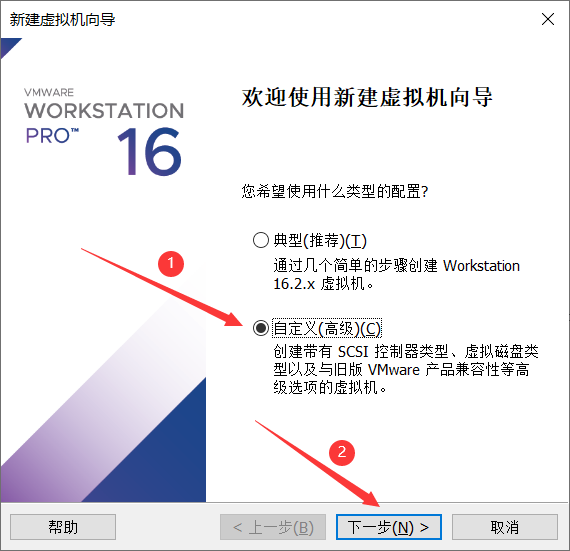
2、硬件兼容性,使用默认选项即可,下一步:

3、暂时不指定系统镜像(稍后安装操作系统),虚拟机创建完成后再设定:
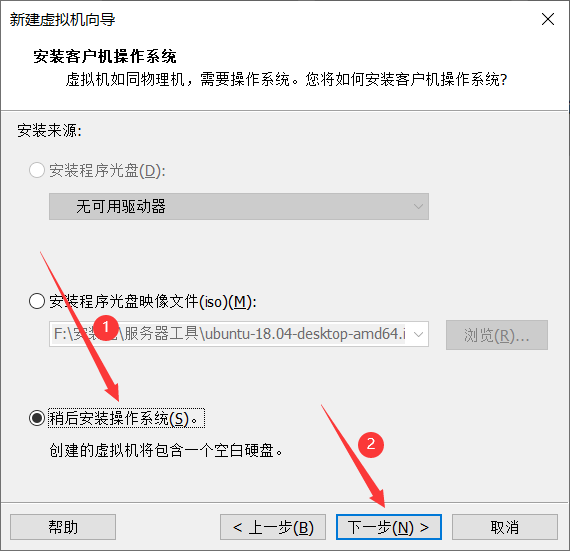
4、操作系统类型选择“Linux”,版本选择“CentOS 7 64位”,下一步:
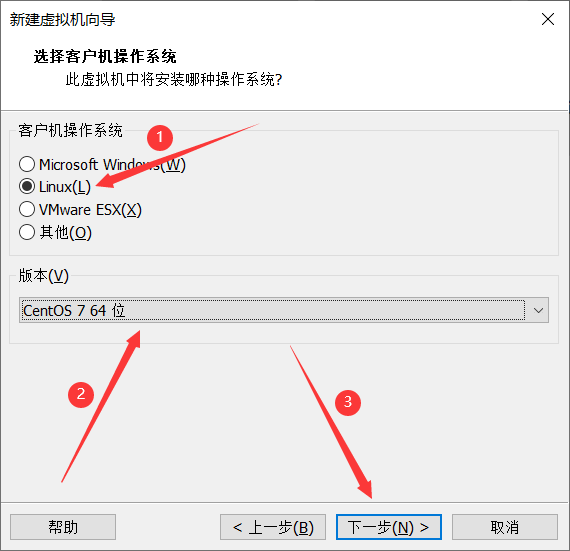
5、“虚拟机名称”可任意指定,创建后的文件会保存在“位置”指定的目录下,下一步:

6、“处理器数量”选择“2”,“内核数量”也设置为“2”,下一步:
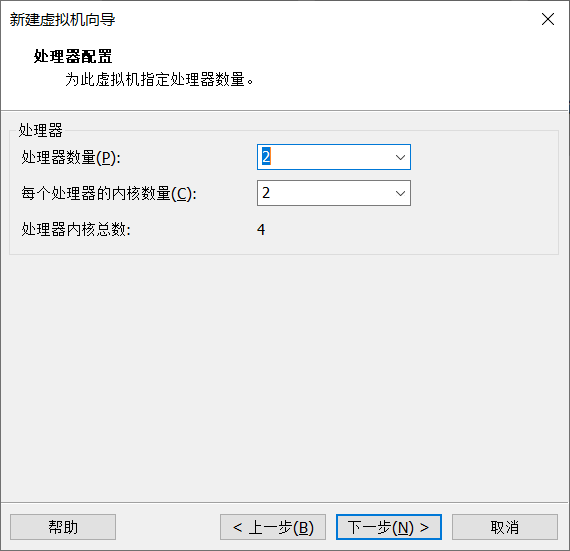
7、这里设置“虚拟机内存”为“4 GB”,一般选择“2 GB”即可,下一步:
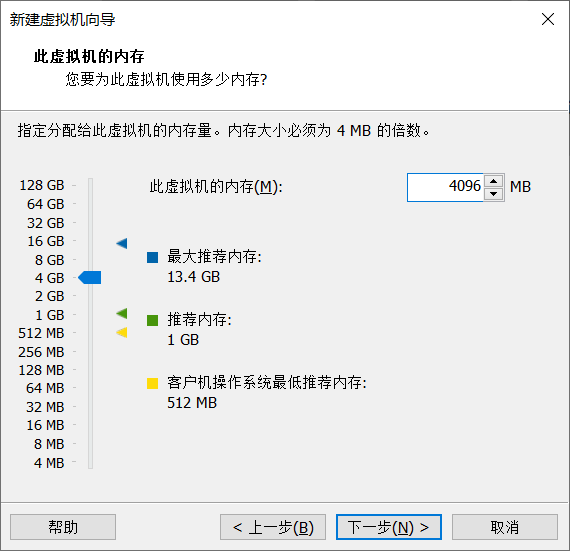
8、“网络类型”根据实际情况选择,这里设置为“NAT模式”,下一步:

9、接下来,只要一直点击“下一步”,使用默认选项,完成:
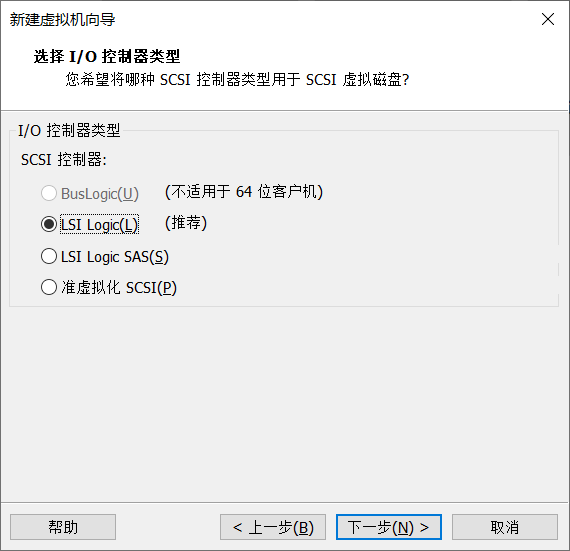
11、选择“CD/DVD(IDE)”,指定“ISO镜像文件”,确定:
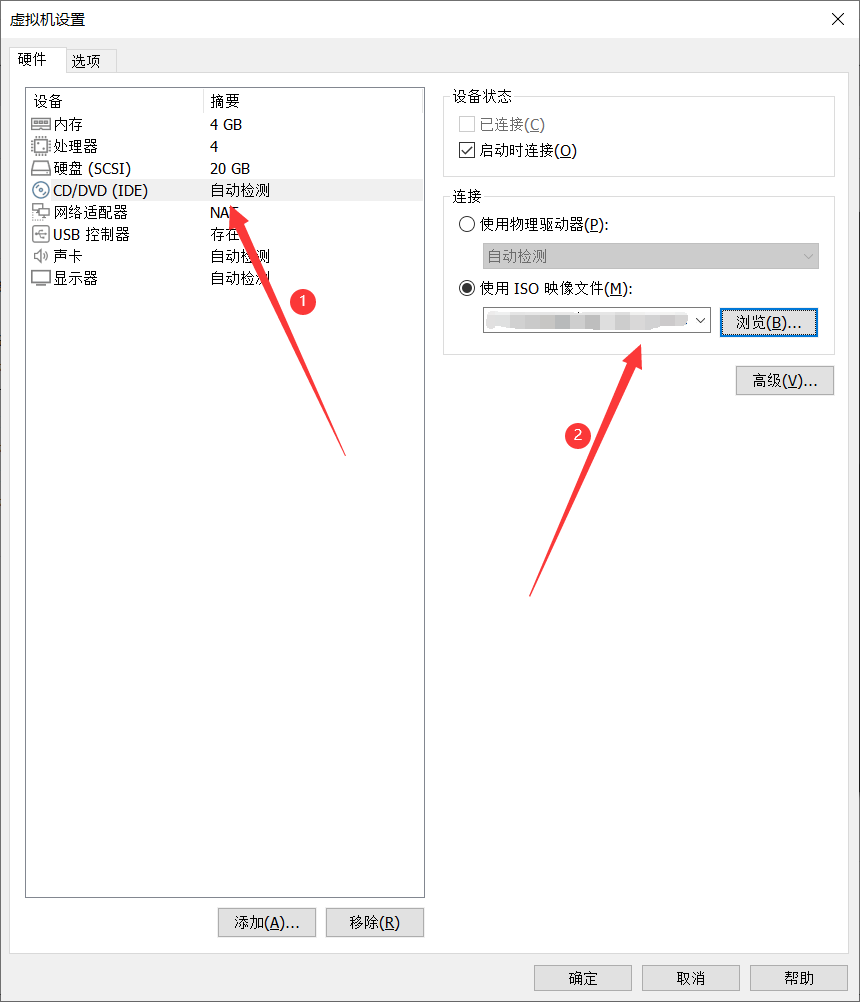
三、安装系统
1、“开启此虚拟机”,会自动连接镜像文件,开始安装操作系统,选择“Install CentOS 7”,回车:
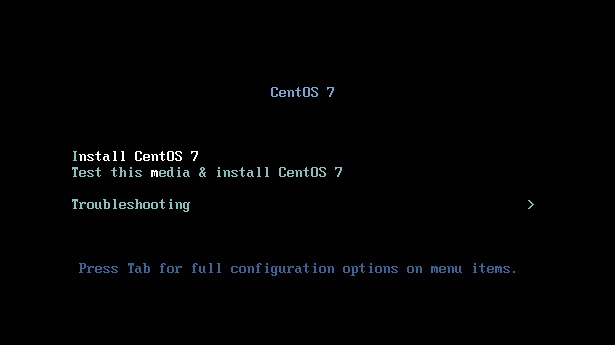
2、然后选择“中文”–>“简体中文(中国)”,继续:

3、设置日期和时间,选择“亚洲”–>“上海”,完成:
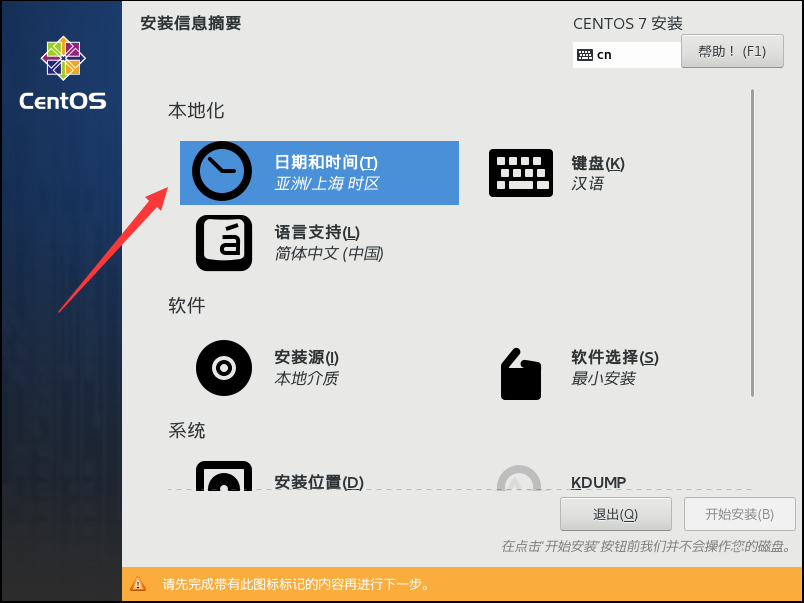

4、点击“软件选择”,选择“GNOME桌面”,完成:
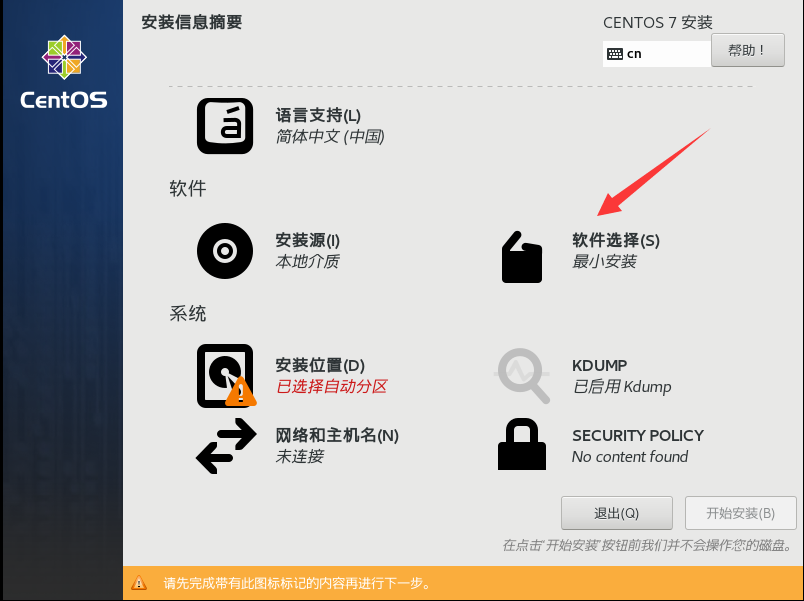

5、点击“安装位置”,选择“自动配置分区”,完成:
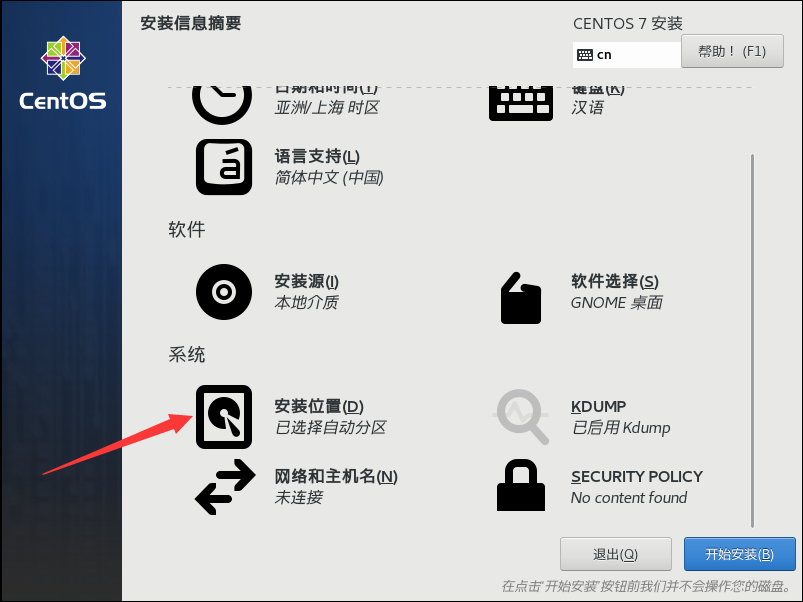

6、点击“网络和主机名”,“打开”以太网,完成:
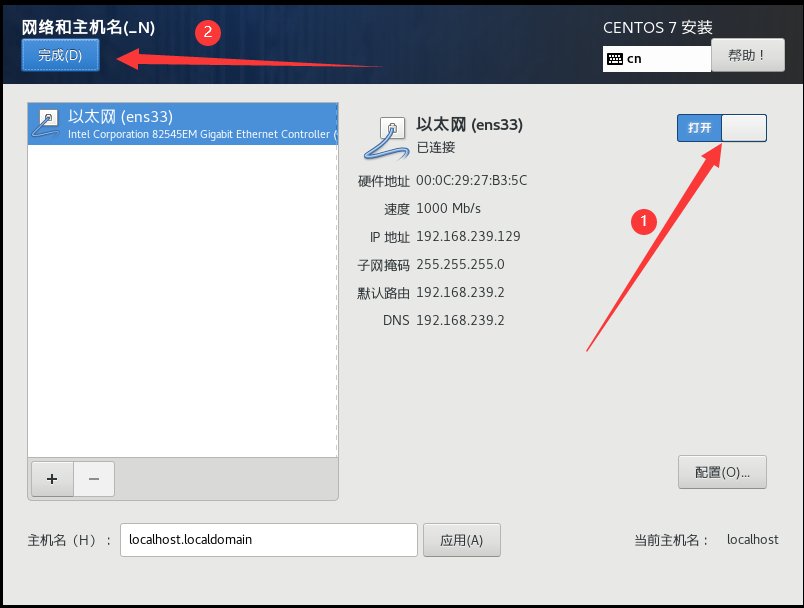
8、设置ROOT密码,完成(如果密码较简单,需要按两次完成):
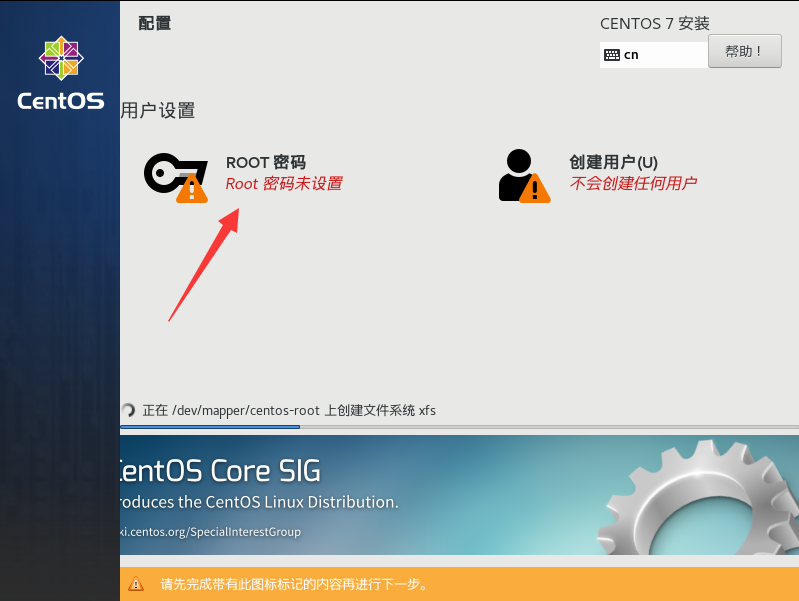

9、创建用户,填写相应信息后,完成:


10、等待安装完成:
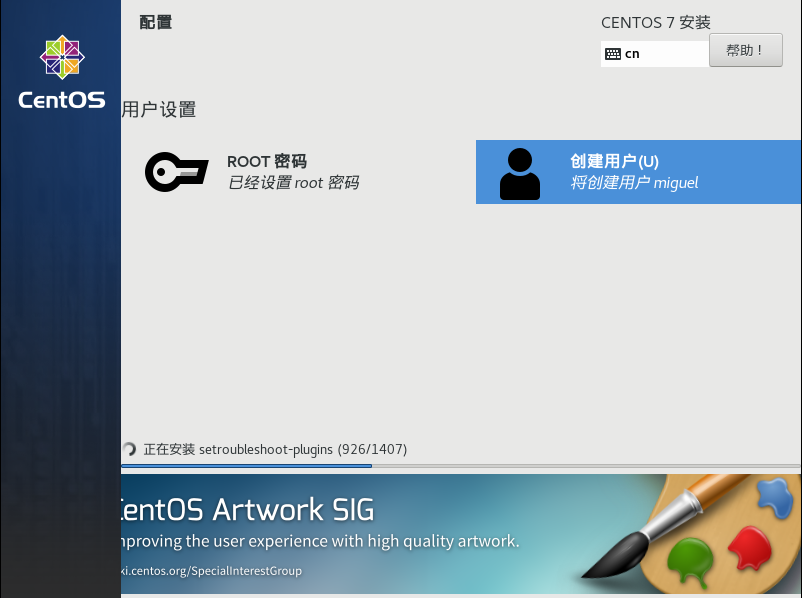
11、重启

12、有时候重启后会出现以下页面,点击“LICENSE INFORMATION":
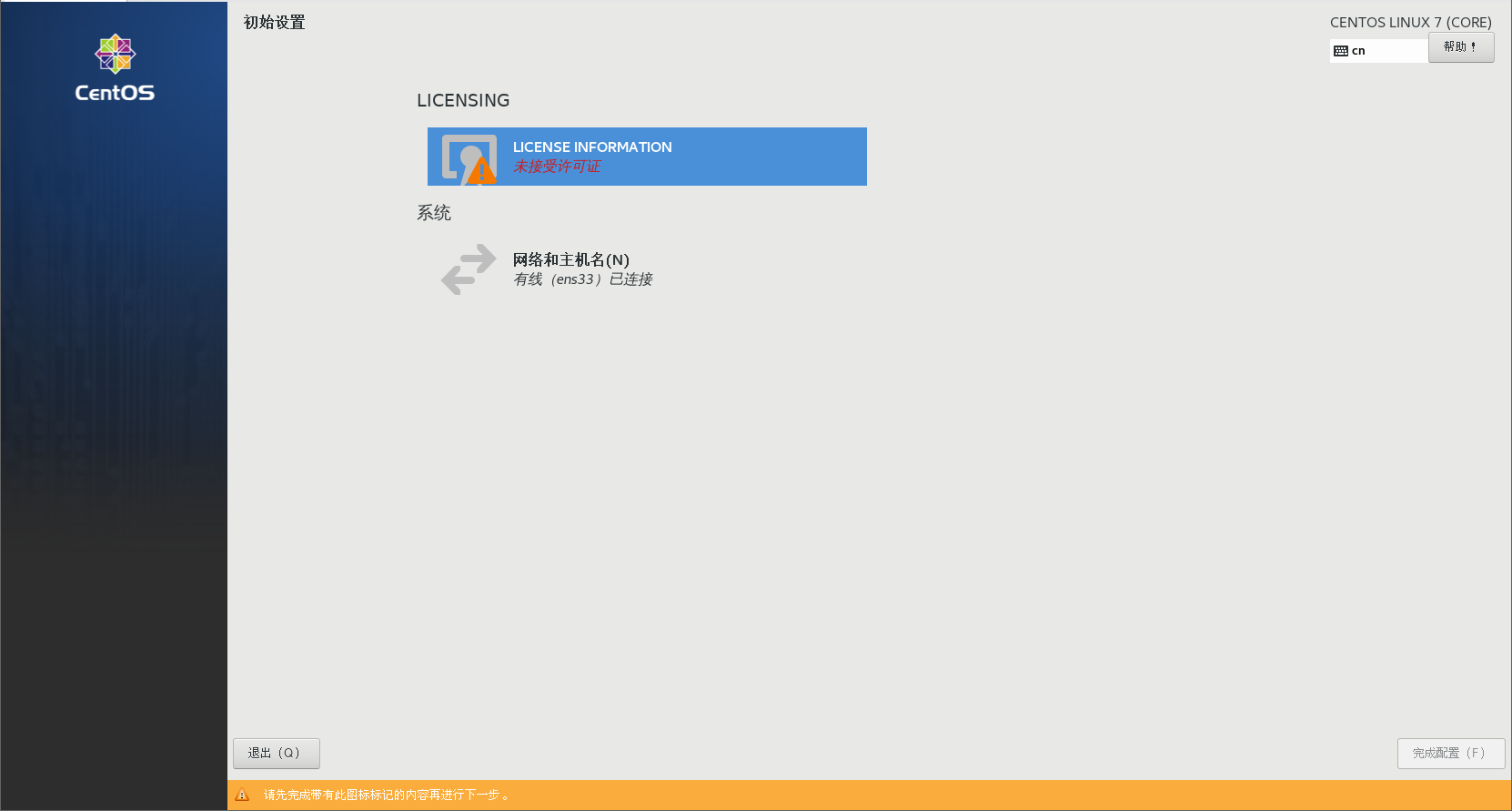
13、勾选“我同意许可协议”,完成:

14、完成配置
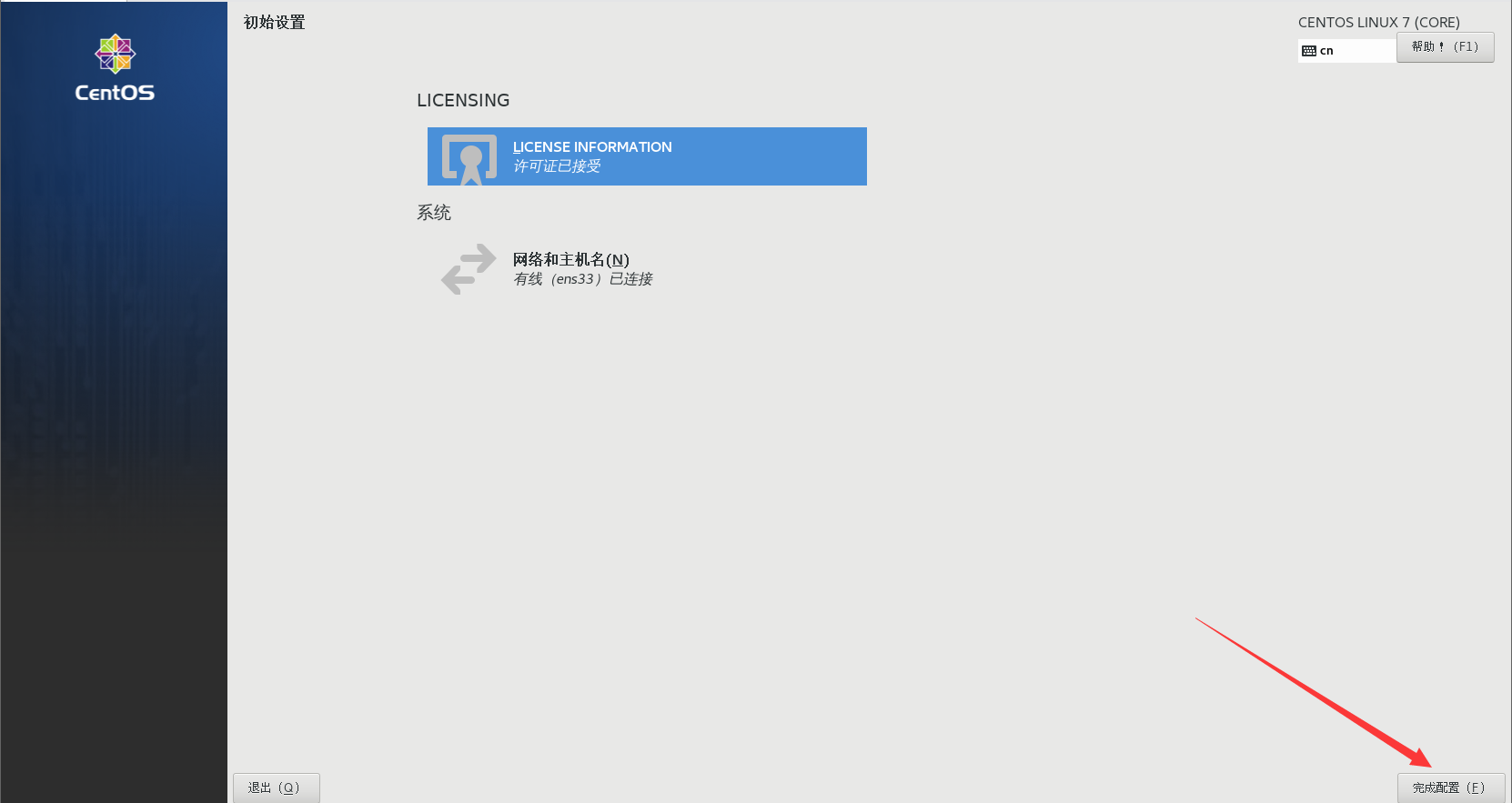
15、完成安装
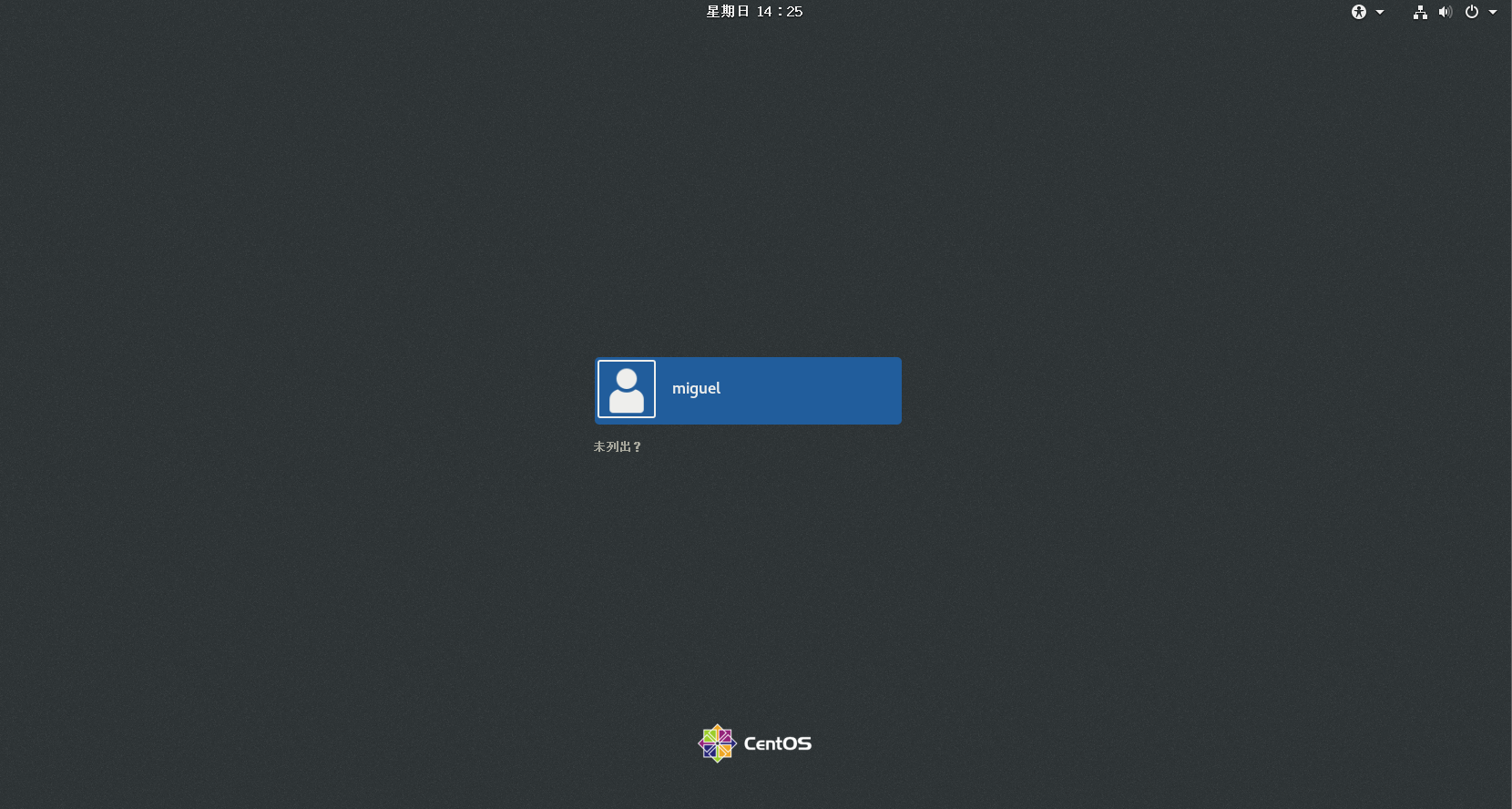
至此,云服务器CentOS 7.9 64位系统就安装完成啦! 以上就是云服务器centOS7.9版本的详细安装教程。
名称栏目:云服务器没有centos7.9?centos7.9下载安装教程
网页网址:/news20/308370.html
成都网站建设公司_创新互联,为您提供App设计、手机网站建设、外贸网站建设、微信小程序、App开发、网站制作
声明:本网站发布的内容(图片、视频和文字)以用户投稿、用户转载内容为主,如果涉及侵权请尽快告知,我们将会在第一时间删除。文章观点不代表本网站立场,如需处理请联系客服。电话:028-86922220;邮箱:631063699@qq.com。内容未经允许不得转载,或转载时需注明来源: 创新互联
猜你还喜欢下面的内容
- 什么原因会导致香港轻量云服务器运行缓慢? 2023-12-14
- 选择美国抗cc攻击服务器的优点 2023-12-14
- 美国服务器安装宝塔的步骤 2023-12-14
- 香港服务器和台湾服务器不同之处在哪? 2023-12-14
- 美国服务器延迟测试的方法 2023-12-14
- 租用国内免备案云虚拟主机怎么维护管理 2023-12-14
- 电影服务器选择哪个好?推荐香港vps主机 2023-12-14
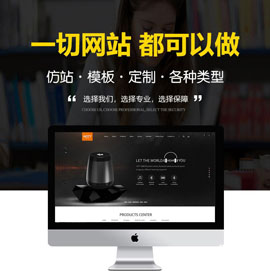
- 美国云主机的特点与优势 2023-12-14
- P2P服务器是什么,有何优势 2023-12-14
- 远程服务器返回错误500的解决办法 2023-12-14
- 如何有效地防止网页被篡改? 2023-12-14
- 美国高速vps买哪家好? 2023-12-14
- 文件服务器管理软件的优势 2023-12-14
- 关于国外VPS租用的建议 2023-12-14
- 哪里能买香港云服务器? 2023-12-14
- 便宜的香港服务器线路有哪些 2023-12-14
- 美国服务器到底好用在哪里 2023-12-14
- 便宜的香港云服务器可以选吗? 2023-12-14
- 高防云服务器租用哪个好?高防云服务器推荐 2023-12-14